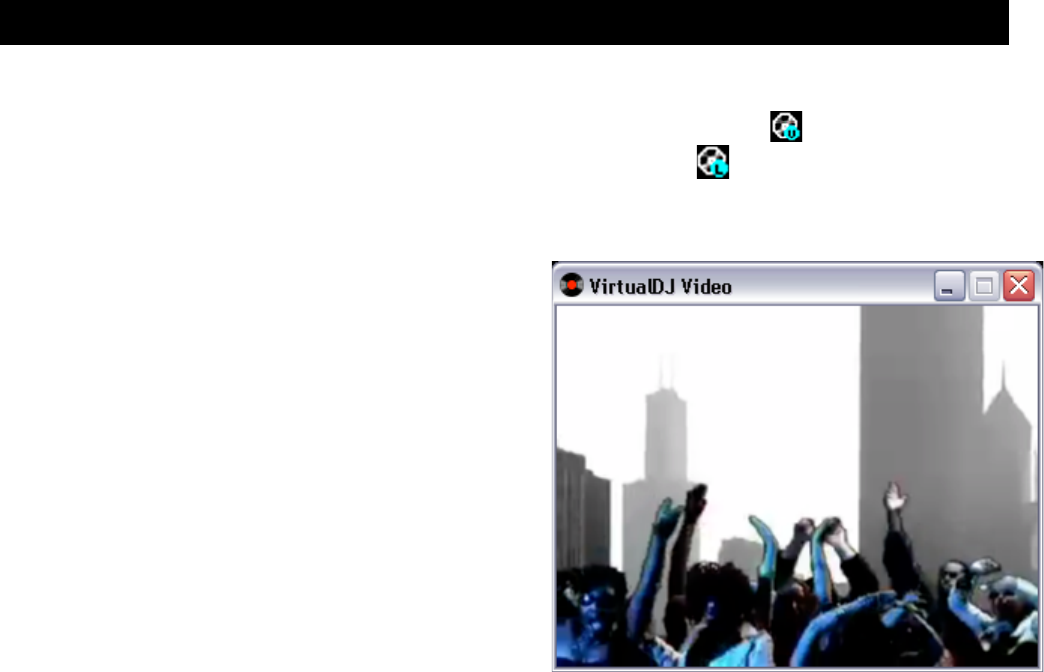50
Video Files in the Browser
Video Dateien erkennen Sie im Browser an einem kleinen blauen “V” im Symbol . Und Audio Dateien
mit einem Verlinkten Video erkennen Sie durch das kleine “L” im Symbol l. Bei der Wiedergabe eines
Videos in VirtualDJ öffnet sich das Video Fenster.
.
Falls Ihre Grafikkarte einen TV Ausgang oder Anschlussmöglichkeiten für einen zweiten Monitor
besitzt, können Sie diesen Ausgang zudem für eine
Vollbildansicht des Videos verwenden. Ihre
Ausgangseinstellungen definieren Sie im Video Tab
des Config Menüs.
Falls Sie keine Vollbildansicht auf dem zweiten Monitor
sehen, überprüfen Sie in den Anzeigeeinstellungen von
Windows, dass sich Windows im Dual Monitor Modus
befindet. Weitere Informationen finden Sie in den
Anleitungen Ihrer Grafikkarte.
Wenn Sie DVD Videoclips verwenden möchten,
können Sie das in VirtualDJ enthaltene Rip DVD Tool
zum Kopieren der Videodaten von der DVD auf die
Festplatte des Computers verwenden, um ein
professionelles.VOB Video zu erhalten.
Optimization
Grundlegend verbraucht das Mixen von Video viel mehr Systemleistung, als das Mixen von Audio. Mit
bestimmten Optimierungen helfen bei der Steigerung der Leistungsfähigkeit Ihres Computers, speziell
dann, wenn Sie hochauflösendes Video (wie z.B. DVD) einsetzen wollen.
Es gibt bestimmte Parameter, die Einfluss auf die Geschwindigkeit, mit der VirtualDJ Video
dekomprimiert und anzeigt, haben. Dazu gehören die Ausstattung des RAM Speichers der Grafikkarte,
die Geschwindigkeit des Grafikprozessors (GPU), die Geschwindigkeit des Hauptprozessors (CPU)
sowie die Geschwindigkeit Ihrer Festplatte. Jedoch beeinflusst auch die verwendete Dateiart stark die
Leistung. Ein Video im Mpeg1 Format ist schneller zu dekomprimieren als ein .vob Video. Genauso
lässt sich eine Datei mit einer Auflösung von 320x240 schneller dekomprimieren al seine mit 720x576
Auflösung.
In der Grundeinstellung dekomprimiert VirtualDJ nur den Inhalt des Videos, den Sie im Video Mix
Fenster sehen. Wenn zum Beispiel zwei Clip spielen, von denen aber nur einer angezeigt wird,
dekomprimiert VirtualDJ nur den gerade sichtbaren Clip. Wenn beide Videos im Mix Fenster angezeigt
werden, muss VirtualDJ beide Clips dekomprimieren. Auf diese Weise wird die Software schneller und
leistet gerade auf langsameren Rechnern mehr. Dadurch kann es aber auch zu kurzen
Verzögerungen bei Übergängen kommen. Wenn die Leistungsdaten Ihres Computers sehr gut sind,
empfehlen wir die “Decode while hidden” Option der “Video” Einstellungen im “Config” Menü zu
aktivieren, um flüssige Übergänge zu erhalten. Es ist auch effektiver, eine Graphikkarte mit zwei
Ausgängen als zwei getrennte Graphikkarten zu verwenden, um die Vollbildanzeige des Videos
auszugeben.
Zuletzt empfehlen wir Ihnen noch, die Ausgangsauflösung nicht größer zu wählen als die Auflösung
des Videoclips selbst. Bei der Verwendung höherer Auflösungen werden niedriger aufgelöste Videos
nicht besser, verbrauchen aber höhere Leistungsreserven des Computers. Eine Auflösung von
800x600 sollte beim Einsatz von professionellen DVD Videoclips vollkommen ausreichen.